Samsung proizvodi neke od najpopularnijih, dobro izgrađenih i hvaljenih pametnih telefona u industriji. I dok njegova koža softvera TouchWiz nije imala mnoštvo obožavatelja, novija verzija One UI među našim je favoritima. Ono što nije nužno naša omiljena stvar je činjenica da su Samsungove aplikacije postavljene kao zadane pri prvom postavljanju Galaxy telefona. Bilo da se radi o Samsung Internetu (što uopće nije loše) preko Chromea, Samsung Gallery preko Googlea Fotografije ili Samsung poruke putem Google Messages-a imate pravo i mogućnost da promijenite svoj preferirana aplikacija. Pokazat ćemo vam kako je to lako učiniti kako biste na svom Samsung Galaxy telefonu imali optimalno iskustvo s jednim korisničkim sučeljem.
Proizvodi korišteni u ovom vodiču
- Najnovija i najveća galaksija: Samsung Galaxy Note 20 Ultra (1300 USD na Amazonu)
- Telefon za mase: Samsung Galaxy A51 (400 dolara na Amazonu)
Kako promijeniti zadane aplikacije na Samsung Galaxy telefonu
Svi smo vidjeli skočna upozorenja koja nas pitaju koju aplikaciju želimo koristiti za otvaranje određene datoteke, veze, slike ili dokumenta. Vjerojatno smo već odbacili obavijest ili smo kliknuli na opciju "uvijek koristi" i nikad više nismo razmišljali o tome.
Dobra vijest je da čak i ako ste već postavili zadanu aplikaciju, možete je promijeniti u bilo kojem trenutku. Pogledajmo.
- Otvori Postavke app.
- Pomaknite se prema dolje i dodirnite Aplikacije.
- Dodirnite izbornik s tri točke na srednjoj desnoj strani.
-
Dodirnite Zadane aplikacije.
 Izvor: Android Central
Izvor: Android Central - Odaberite koji kategorija od zadanih aplikacija koje želite promijeniti (pomoćnik, preglednik, telefon za pokretanje, SMS itd.). Dodirnut ću aplikaciju Messages.
-
Ovdje će vam se predstaviti dostupne alternative instalirane na vašem telefonu. Dodirnite a druga aplikacija.
 Izvor: Android Central
Izvor: Android Central
To je to! Nije potrebno potvrditi ili prihvatiti bilo kakve promjene. Od sada, kada pokušate izvršiti radnju koja uključuje tu kategoriju aplikacija (SMS poruke, pregledavanje weba itd.), Sustav će znati koju aplikaciju želite koristiti i postupat će u skladu s tim.
Kako obrisati zadane aplikacije na Samsung Galaxy telefonu
Ako ste postavili zadanu aplikaciju i želite obrisati opciju tako da se od vas zatraži da odaberete novu zadanu kada sljedeći put otvorite vezu ili datoteku, to možete učiniti.
- Otvori Postavke app.
- Pomaknite se prema dolje i dodirnite Aplikacije.
- Pomaknite se kroz popis i odaberite aplikaciju da želite obrisati zadane postavke. Ovdje sam odabrao Google Photos.
- Pomaknite se dolje do odjeljka koji govori Postavi kao zadanoi dodirnite ga.
-
Dodirnite Obriši zadane postavke.
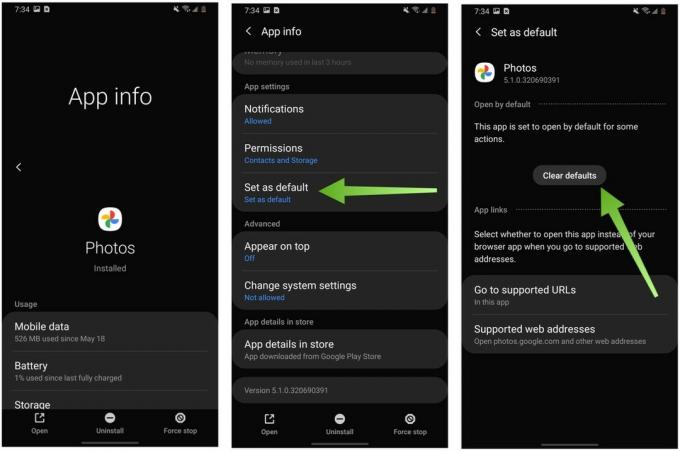 Izvor: Android Central
Izvor: Android Central
Što će ovo učiniti, sljedeći put kad pokušate otvoriti sliku ili spremiti fotografiju, pojavit će se skočni prozor s pitanjem koji aplikaciju koju želite koristiti (poput Samsungove aplikacije Galerija, Google fotografija ili bilo koje druge foto aplikacije koje imate instaliran). Moći ćete odabrati svoju zadanu (u ovom slučaju, fotografiju) aplikaciju tada i tamo ili se vratiti u postavke i promijeniti je kako smo gore pokazali.
Naši vrhunski odabiri opreme
Ako je vrijeme za nadogradnju vašeg Galaxy telefona, možemo vam predložiti jedno od sljedećeg:
